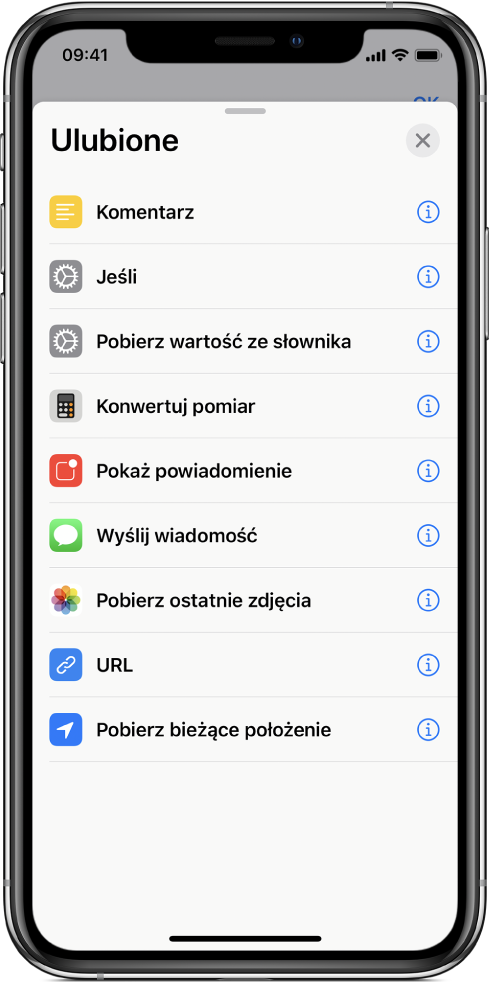Nawigacja na liście czynności w aplikacji Skróty
Czynności to elementy składowe skrótów. Podczas dodawania czynności do swoich skrótów możesz wyświetlać informacje o każdej czynności, sortować listę dostępnych czynności według kategorii lub wyszukiwanych haseł, a także dodawać czynności do ulubionych w celu łatwiejszego użycia ich później.
W systemie iOS 13 oraz iPadOS aplikacje mogą oferować własne czynności skrótów. Skróty te są dostępne jako czynności w odpowiedniej kategorii.
Uwaga: Używanie skrótu aplikacji może wymagać udzielenia zgody na dostęp do tego skrótu przez stuknięcie w Pozwól na dostęp w używającej go czynności.
Wyświetlanie informacji o czynności
Otwórz Moje skróty
 i stuknij w
i stuknij w  na danym skrócie.
na danym skrócie.Stuknij w
 w edytorze skrótów, aby wyświetlić listę kategorii czynności.
w edytorze skrótów, aby wyświetlić listę kategorii czynności.Stuknij w kategorię czynności na liście, a następnie stuknij w
 obok danej czynności.
obok danej czynności.Wyświetlany jest krótki opis czynności, zawierający typ danych akceptowanych jako dane wejściowe (jeśli czynność przyjmuje dane wejściowe) oraz dane wyjściowe zwracane przez tę czynność. Aby dowiedzieć się więcej na temat danych wejściowych oraz danych wyjściowych, zobacz: Wprowadzenie do działania skrótów.
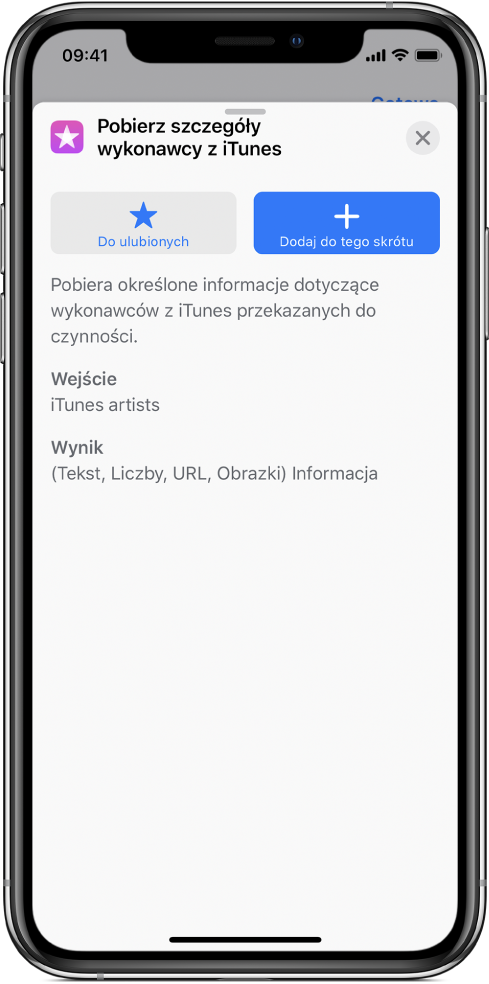
Porada: Po umieszczeniu czynności w skrócie możesz stuknąć w nazwę lub ikonę tej czynności, aby wyświetlić jej opis.
Przeszukiwanie listy czynności
Wykonaj jedną z poniższych czynności w edytorze skrótów w aplikacji Skróty:
Na iPhonie: Stuknij w
 na dole ekranu.
na dole ekranu.Na iPadzie: Stuknij w
 na górze paska bocznego po lewej.
na górze paska bocznego po lewej.
Wprowadź szukane hasło w polu wyszukiwania.
Lista zostanie posortowana, aby pokazać czynności zawierające szukane hasło. Spróbuj wyszukać pobierz, znajdź lub dodaj, aby zobaczyć różne czynności z różnych kategorii. Możesz także wyszukiwać określone tematy, takie jak muzyka lub wydarzenia, a także nazwy używanych przez Ciebie aplikacji i usług.
Wyświetlanie wszystkich czynności w danej kategorii
Wykonaj jedną z poniższych czynności w edytorze skrótów w aplikacji Skróty:
Na iPhonie: Stuknij w
 na dole ekranu.
na dole ekranu.Porada: Innym sposobem wyświetlenia listy czynności jest przesunięcie w górę.
Na iPadzie: Stuknij w
 na górze paska bocznego po lewej.
na górze paska bocznego po lewej.
Wyświetlona zostanie lista kategorii czynności.
Stuknij w nazwę kategorii (na przykład Multimedia lub Strony www).
Na liście wyświetlone zostaną wszystkie czynności dotyczące danej kategorii, uporządkowane w podkategoriach.
Wyświetlanie czynności sugerowanych przez Siri
Sugestie Siri wyświetlane są na liście czynności i zależą od sposobu korzystania przez Ciebie z urządzenia.
Wykonaj jedną z poniższych czynności w edytorze skrótów w aplikacji Skróty:
Na iPhonie: Stuknij w
 na dole ekranu.
na dole ekranu.Na iPadzie: Stuknij w
 w lewym górnym rogu paska bocznego.
w lewym górnym rogu paska bocznego.
Przewiń w dół, aby zobaczyć sugestie oparte o sposób używania swojego urządzenia.
Na liście pojawią się czynności sugerowane przez Siri.
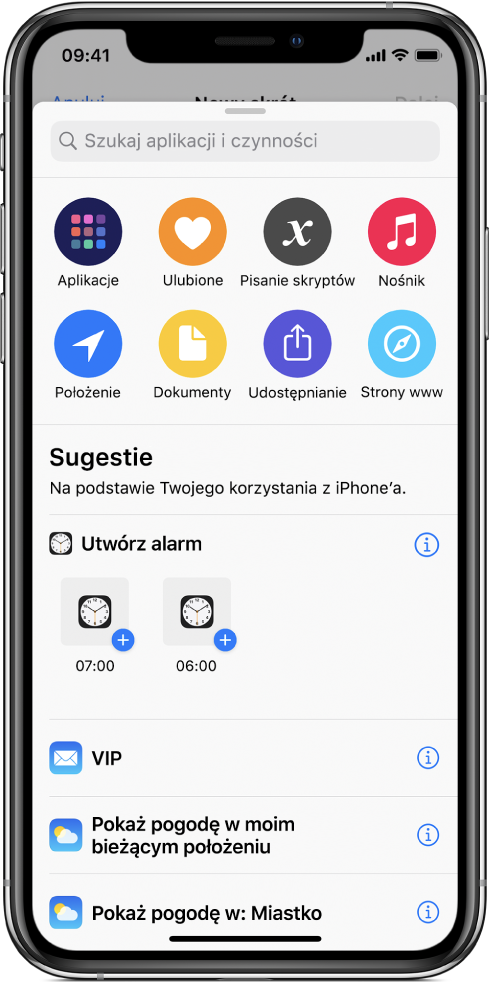
Stuknij w
 , aby wyświetlić opis danej czynności.
, aby wyświetlić opis danej czynności.
Aby uzyskać informacje na temat dodawania skrótów do Siri, zobacz: Uruchamianie sugerowanych skrótów oraz Uruchamianie skrótów głosem przy użyciu Siri.
Oznaczanie czynności jako ulubionej
Wykonaj jedną z poniższych czynności w aplikacji Skróty:
W edytorze skrótów: Stuknij w ikonę czynności, którą chcesz oznaczyć jako ulubioną.
Na liście czynności: Stuknij w
 na czynności, którą chcesz oznaczyć jako ulubioną.
na czynności, którą chcesz oznaczyć jako ulubioną.
Stuknij w
 .
.Czynność zostanie oznaczona jako ulubiona oraz zostanie dodana do listy ulubionych czynności.
Wyświetlanie ulubionych czynności
Wykonaj jedną z poniższych czynności w edytorze skrótów w aplikacji Skróty:
Na iPhonie: Stuknij w
 na dole ekranu.
na dole ekranu.Na iPadzie: Stuknij w
 w lewym górnym rogu paska bocznego.
w lewym górnym rogu paska bocznego.
Stuknij w Ulubione.
Na liście wyświetlane są czynności oznaczone wcześniej jako ulubione.